Comment supprimer Puzzle Page
Publié par : AppyNationDate de sortie : October 16, 2024
Besoin d'annuler votre abonnement Puzzle Page ou de supprimer l'application ? Ce guide fournit des instructions étape par étape pour les iPhones, les appareils Android, les PC (Windows/Mac) et PayPal. N'oubliez pas d'annuler au moins 24 heures avant la fin de votre essai pour éviter des frais.
Guide pour annuler et supprimer Puzzle Page
Table des matières:
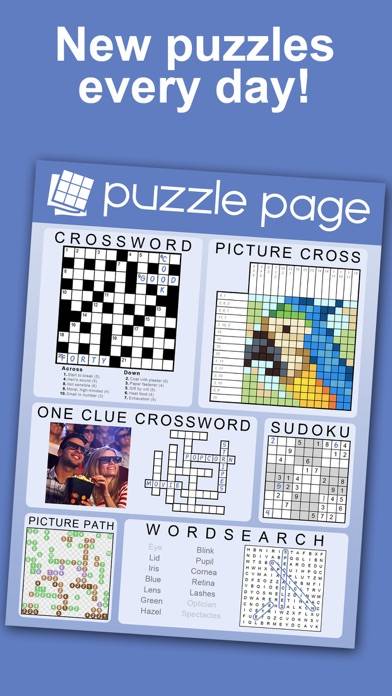
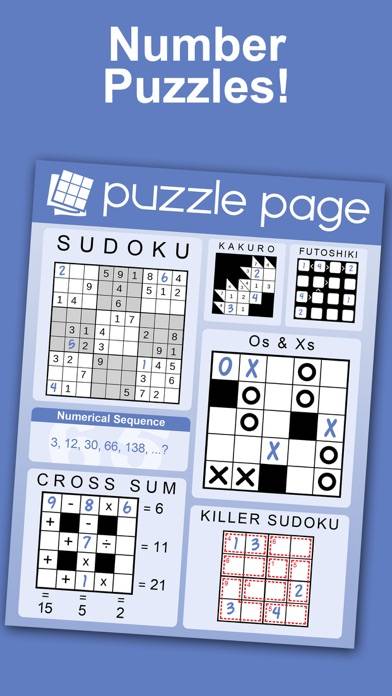
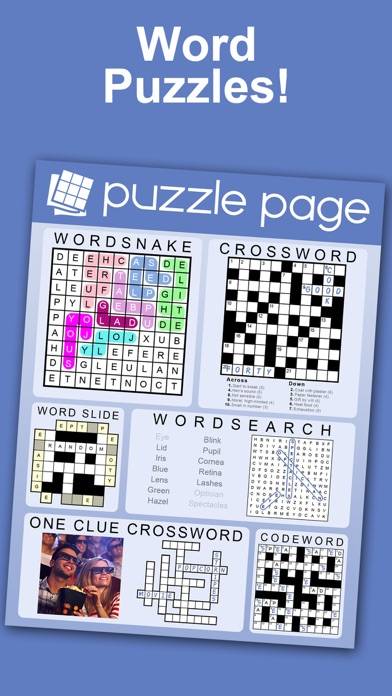
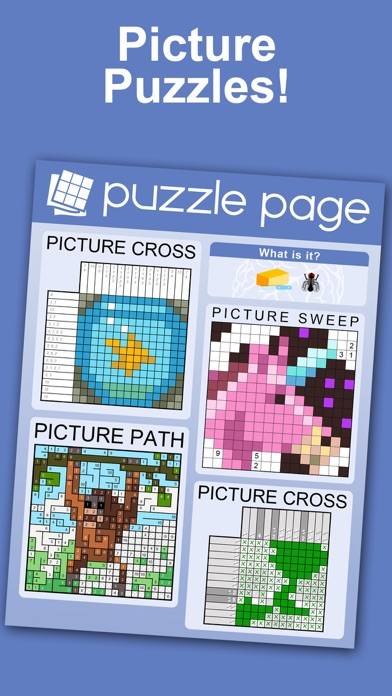
Puzzle Page Instructions de désabonnement
Se désinscrire de Puzzle Page est simple. Suivez ces étapes en fonction de votre appareil :
Annulation de l'abonnement Puzzle Page sur iPhone ou iPad :
- Ouvrez l'application Paramètres.
- Appuyez sur votre nom en haut pour accéder à votre identifiant Apple.
- Appuyez sur Abonnements.
- Ici, vous verrez tous vos abonnements actifs. Trouvez Puzzle Page et appuyez dessus.
- Appuyez sur Annuler l'abonnement.
Annulation de l'abonnement Puzzle Page sur Android :
- Ouvrez le Google Play Store.
- Assurez-vous que vous êtes connecté au bon compte Google.
- Appuyez sur l'icône Menu, puis sur Abonnements.
- Sélectionnez Puzzle Page et appuyez sur Annuler l'abonnement.
Annulation de l'abonnement Puzzle Page sur Paypal :
- Connectez-vous à votre compte PayPal.
- Cliquez sur l'icône Paramètres.
- Accédez à Paiements, puis à Gérer les paiements automatiques.
- Recherchez Puzzle Page et cliquez sur Annuler.
Félicitations! Votre abonnement Puzzle Page est annulé, mais vous pouvez toujours utiliser le service jusqu'à la fin du cycle de facturation.
Comment supprimer Puzzle Page - AppyNation de votre iOS ou Android
Supprimer Puzzle Page de l'iPhone ou de l'iPad :
Pour supprimer Puzzle Page de votre appareil iOS, procédez comme suit :
- Localisez l'application Puzzle Page sur votre écran d'accueil.
- Appuyez longuement sur l'application jusqu'à ce que les options apparaissent.
- Sélectionnez Supprimer l'application et confirmez.
Supprimer Puzzle Page d'Android :
- Trouvez Puzzle Page dans le tiroir de votre application ou sur l'écran d'accueil.
- Appuyez longuement sur l'application et faites-la glisser vers Désinstaller.
- Confirmez pour désinstaller.
Remarque : La suppression de l'application n'arrête pas les paiements.
Comment obtenir un remboursement
Si vous pensez avoir été facturé à tort ou si vous souhaitez un remboursement pour Puzzle Page, voici la marche à suivre :
- Apple Support (for App Store purchases)
- Google Play Support (for Android purchases)
Si vous avez besoin d'aide pour vous désinscrire ou d'une assistance supplémentaire, visitez le forum Puzzle Page. Notre communauté est prête à vous aider !
Qu'est-ce que Puzzle Page ?
Puzzle page:
Each day there's a new assortment of word, logic, number and picture puzzles to complete.
Puzzle Page includes over 20 varieties of puzzle including classics like Crossword, Sudoku, Nonogram, Wordsearch and Codeword with new puzzle types added regularly.
PLUS you'll find our new daily word challenge - a new five letter word to guess each day!
• Use the CALENDAR view to browse and play over 2,000 past days' pages